时间:2024-09-22 13:00:00
编辑:波波资源网
阅读:1
QQ浏览器软件有着强大的功能,简洁的界面和清晰的排版,让用户获得更好的使用体验,那么QQ浏览器电脑版如何禁用麦克风功能?下面就一起来看看详细的介绍吧。
禁用麦克风功能方法介绍
1、打开qq浏览器,在浏览器右上角可以看到一个由三条横线组成的“菜单”的图标,点击该图标。
2、点击之后下方就会弹出一个菜单窗口,在窗口中可以看到一个“设置”选项,点击它进入浏览器的设置页面。
3、进入qq浏览器的设置页面后我们看向头部的导航,在导航中点击并切换到“高级”设置页面。
4、然后高级设置页面中找到“安全与隐私”的选项,点击其中的“内容设置”按钮。
5、点击按钮之后会弹出一个“内容设置”窗口,在窗口中找到“麦克风”这一栏,点击选择“不允许网站使用您的麦克风”就可以了。
QQ浏览器查看放映厅方法:第一步,点击打开QQ浏览器软件,第二步,进入主页面后,点击打开放映厅页面,第三步,选择免费按钮,然后选择一部视频进行观看即可。
QQ浏览器查看放映厅方法
1、首先打开QQ浏览器首页,点击页面顶部“放映厅”。
2、然后点击页面中间“免费”。
3、最后进入影视片库界面,选择喜欢的影视观看即可。
《QQ浏览器》电脑版隐藏窗口截图教程分享
《QQ浏览器》桌面版携手《腾讯文档》,共同宣布Office文档查看器全新升级体验
《qq浏览器》怎么设置兼容ie模式?QQ浏览器ie兼容模式设置步骤
qq浏览器安全模式怎么关闭(qq浏览器安全模式关闭方法教程)
阅读:38
阅读:12
阅读:7
阅读:11
阅读:3
枪战射击497.83MB
2024-11-22
休闲益智45.37MB
2024-11-21
枪战射击59.33MB
体育运动708MB
角色扮演1.79GB
角色扮演127MB
便捷生活41.46MB
便捷生活17.95MB
旅游住宿493.83MB
便捷生活16.90MB
便捷生活0KB
网络购物45.30MB
联系方式:boosccom@163.com
版权所有2023 boosc.com AII版权所有备案号 渝ICP备20008086号-38 渝公网安备50010702506211号
《QQ浏览器》电脑版禁用麦克风功能方法介绍
时间:2024-09-22 13:00:00
编辑:波波资源网
阅读:1
QQ浏览器软件有着强大的功能,简洁的界面和清晰的排版,让用户获得更好的使用体验,那么QQ浏览器电脑版如何禁用麦克风功能?下面就一起来看看详细的介绍吧。
禁用麦克风功能方法介绍
1、打开qq浏览器,在浏览器右上角可以看到一个由三条横线组成的“菜单”的图标,点击该图标。
2、点击之后下方就会弹出一个菜单窗口,在窗口中可以看到一个“设置”选项,点击它进入浏览器的设置页面。
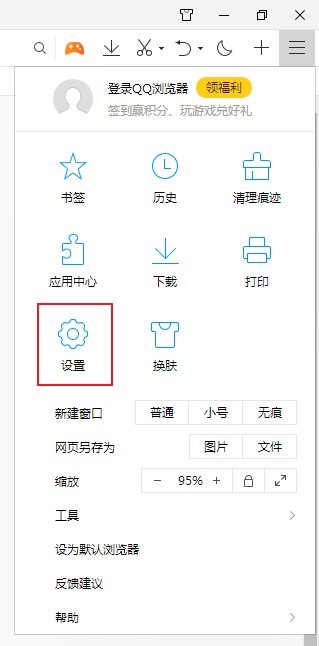
3、进入qq浏览器的设置页面后我们看向头部的导航,在导航中点击并切换到“高级”设置页面。
4、然后高级设置页面中找到“安全与隐私”的选项,点击其中的“内容设置”按钮。
5、点击按钮之后会弹出一个“内容设置”窗口,在窗口中找到“麦克风”这一栏,点击选择“不允许网站使用您的麦克风”就可以了。
《QQ浏览器》新增查看放映厅功能!四月八日大规模上线!
QQ浏览器查看放映厅方法:第一步,点击打开QQ浏览器软件,第二步,进入主页面后,点击打开放映厅页面,第三步,选择免费按钮,然后选择一部视频进行观看即可。
QQ浏览器查看放映厅方法
1、首先打开QQ浏览器首页,点击页面顶部“放映厅”。
2、然后点击页面中间“免费”。
3、最后进入影视片库界面,选择喜欢的影视观看即可。
《QQ浏览器》电脑版隐藏窗口截图教程分享
2024-11-06《QQ浏览器》桌面版携手《腾讯文档》,共同宣布Office文档查看器全新升级体验
2024-11-16《qq浏览器》怎么设置兼容ie模式?QQ浏览器ie兼容模式设置步骤
2024-09-13qq浏览器安全模式怎么关闭(qq浏览器安全模式关闭方法教程)
2024-11-20阅读:38
阅读:12
阅读:7
阅读:11
阅读:3
枪战射击497.83MB
2024-11-22
休闲益智45.37MB
2024-11-21
枪战射击59.33MB
2024-11-21
体育运动708MB
2024-11-21
角色扮演1.79GB
2024-11-21
角色扮演127MB
2024-11-21
便捷生活41.46MB
2024-11-22
便捷生活17.95MB
2024-11-22
旅游住宿493.83MB
2024-11-22
便捷生活16.90MB
2024-11-21
便捷生活0KB
2024-11-21
网络购物45.30MB
2024-11-21